Como fazer OCR em PDF no Android com UPDF?
Trabalhar com PDFs digitalizados no seu celular não é prático. As palavras ficam bloqueadas dentro das imagens e você não pode copiá-las ou editá-las. O UPDF para Android resolve esse problema com sua ferramenta de OCR! Ele possui um recurso avançado de OCR integrado.
A ferramenta pode ler texto em suas fotos ou arquivos PDF digitalizados. Em seguida, ela converte o texto em um formato editável e pesquisável. O recurso também oferece suporte a vários idiomas, tornando-o acessível a um público mais amplo.
Baixe o UPDF 2.0 hoje mesmo. Acesse a Play Store ou clique no botão abaixo para começar.
Windows • macOS • iOS • Android Seguro 100%
Como fazer OCR em PDF no Android
Usar o OCR no seu dispositivo Android é rápido com o UPDF. Com apenas alguns cliques, você poderá editar seus arquivos PDF digitalizados.
Aqui estão as etapas para executar o OCR em seus PDFs digitalizados:
Passo 1: Abra o UPDF no seu celular Android. Toque em "OCR" em "Ferramentas Rápidas" ou vá em " Ferramentas" > "OCR ".
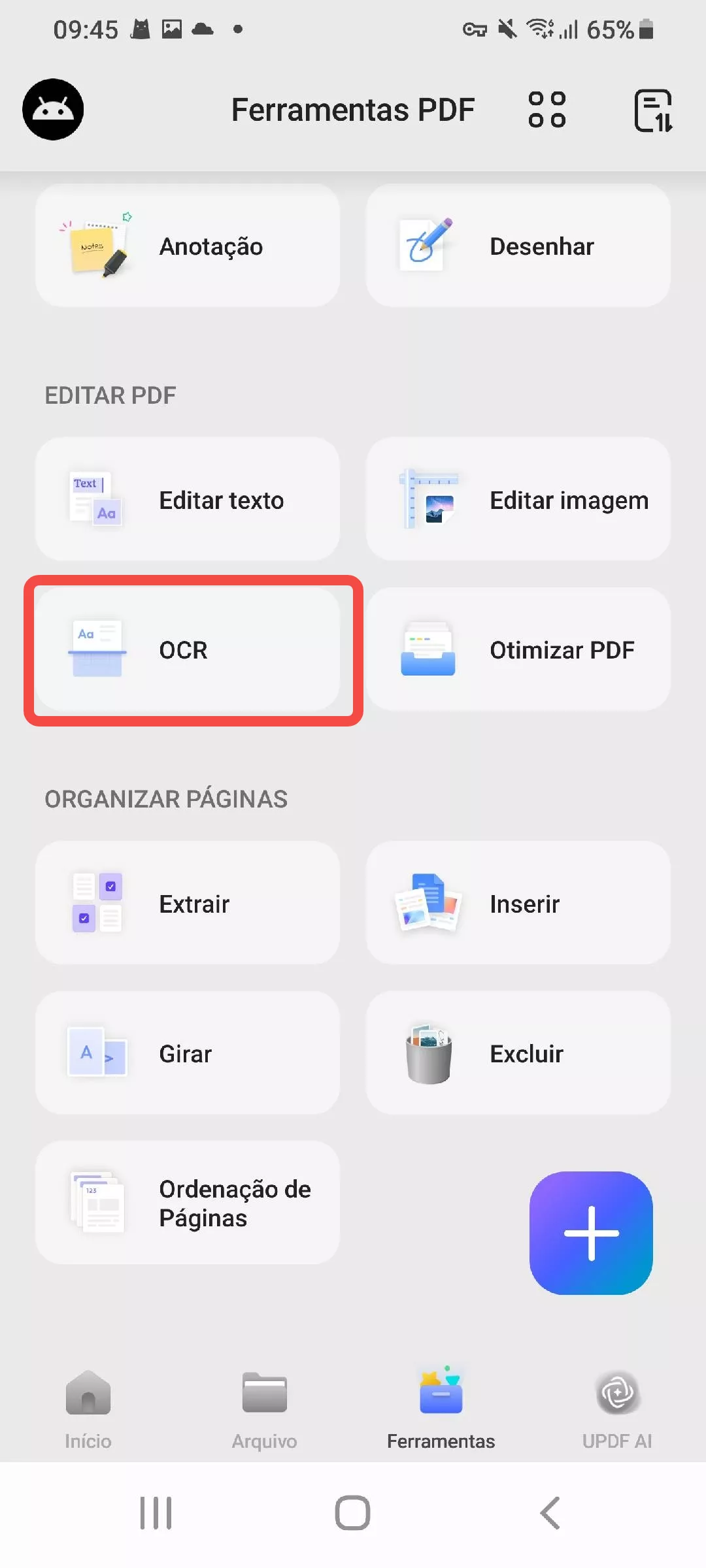
Passo 2: Selecione o arquivo PDF digitalizado que deseja reconhecer. Em seguida, selecione um Tipo de Reconhecimento OCR:
- PDF Editável:
Converte páginas digitalizadas em documentos PDF totalmente editáveis. Texto e imagens podem ser selecionados, movidos e editados, mantendo o layout. Você também pode substituir imagens sem alterar a aparência original da página.
- Somente texto e imagens:
Ele apenas extrai palavras e imagens das páginas digitalizadas. Não preserva o formato exato da página, as margens ou a estrutura das colunas. O resultado é um arquivo simples que você pode copiar ou editar livremente.
- Somente PDF pesquisável:
Ele apenas mantém a imagem da página digitalizada inalterada e adiciona texto. Cria uma camada de texto invisível abaixo das páginas para funções de pesquisa. O texto não pode ser editado, mas você pode encontrar palavras rapidamente.
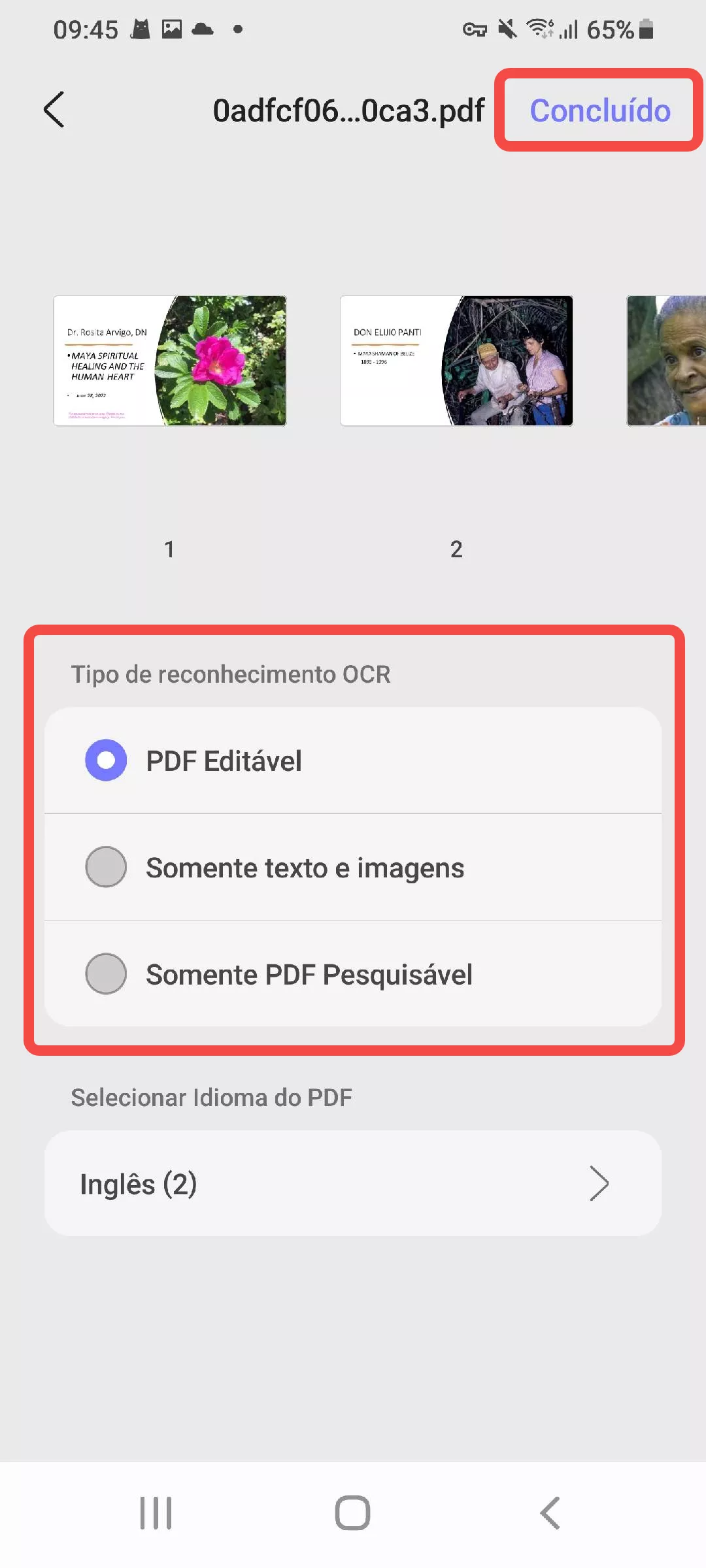
Passo 3: Toque em "Selecionar idioma do PDF" e escolha o idioma do documento.
(Observação: esta etapa é importante para um resultado preciso.)
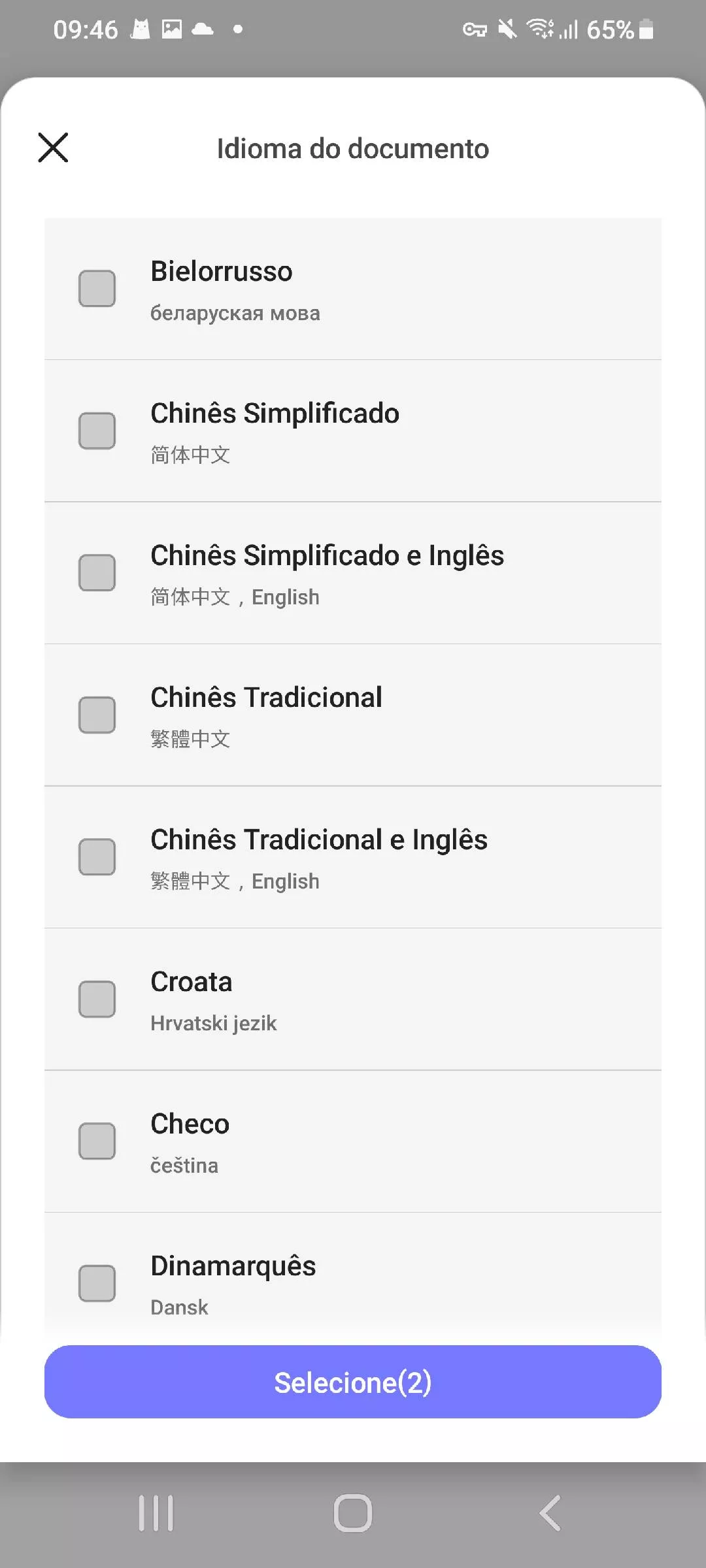
Passo 4: Toque em "Concluído" para iniciar o OCR. Quando o OCR terminar, toque em "Salvar" e escolha uma pasta.
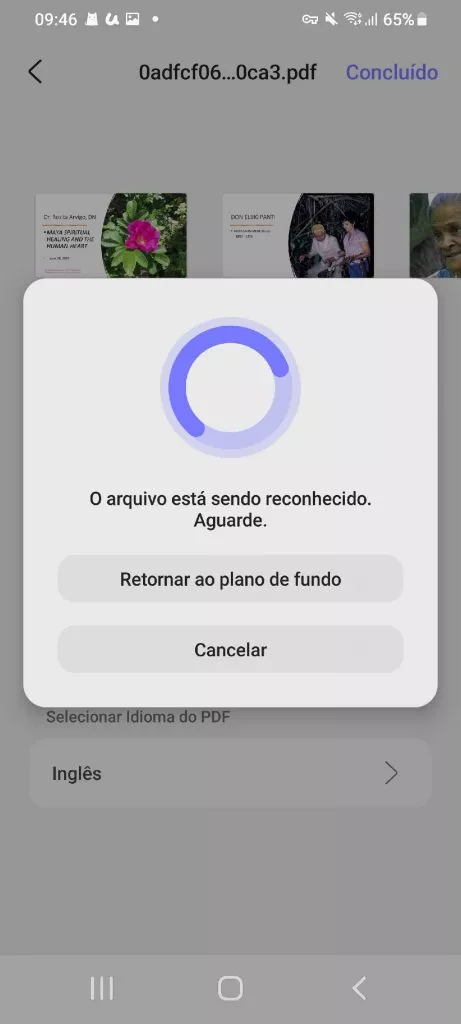
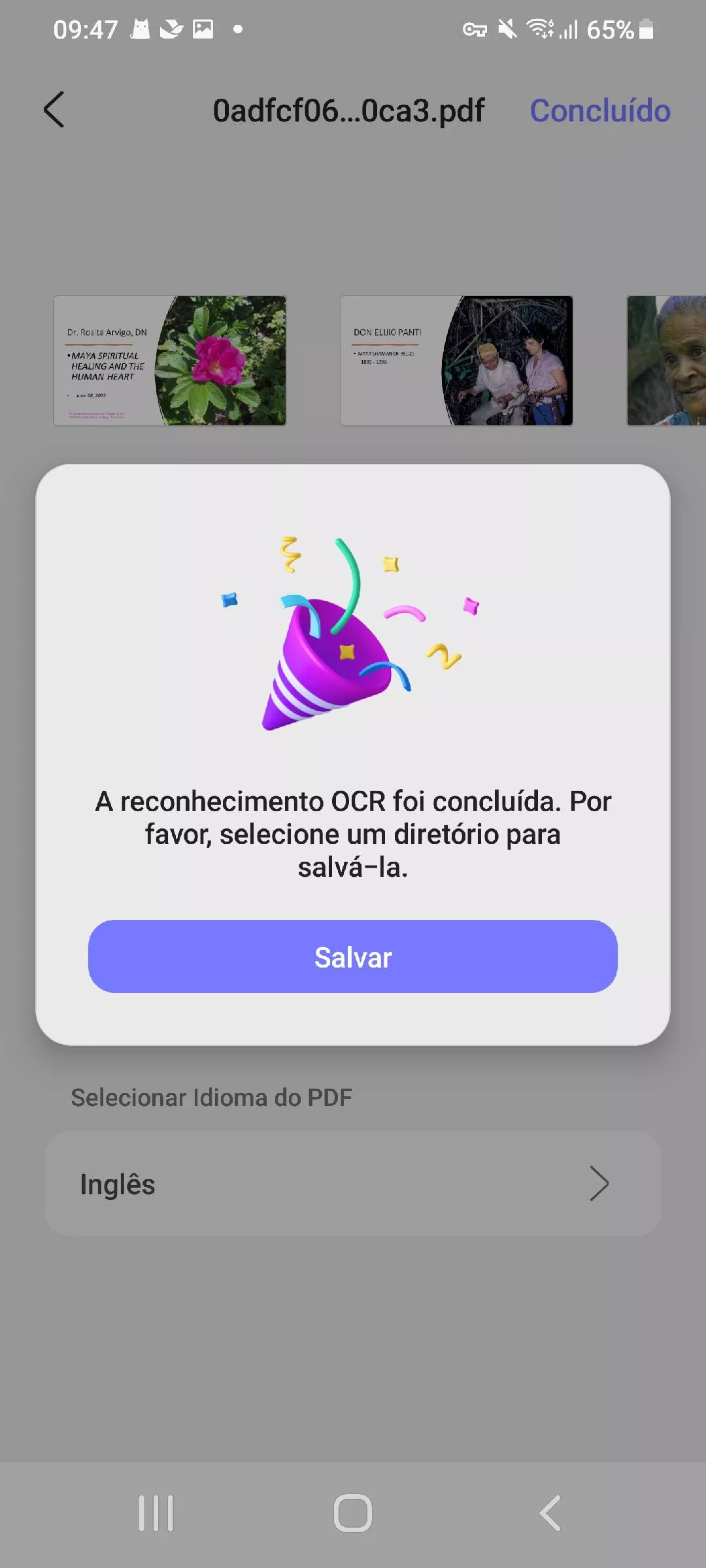
Passo 5: Abra o PDF OCR. Use o recurso de edição do UPDF para alterar texto ou imagens.
Se precisar de uma licença multiplataforma do UPDF, ela está disponível para compra. Esta licença permite que você use o software em vários dispositivos, incluindo Mac, Windows, iPhone e Android, sem limites. Visite o site oficial para comprar a licença e obter acesso total hoje mesmo.
 UPDF
UPDF
 UPDF para Windows
UPDF para Windows UPDF para Mac
UPDF para Mac UPDF para iPhone/iPad
UPDF para iPhone/iPad UPDF para Android
UPDF para Android UPDF AI Online
UPDF AI Online UPDF Sign
UPDF Sign Editar PDF
Editar PDF Anotar PDF
Anotar PDF Criar PDF
Criar PDF Formulário PDF
Formulário PDF Editar links
Editar links Converter PDF
Converter PDF OCR
OCR PDF para Word
PDF para Word PDF para Imagem
PDF para Imagem PDF para Excel
PDF para Excel Organizar PDF
Organizar PDF Mesclar PDF
Mesclar PDF Dividir PDF
Dividir PDF Cortar PDF
Cortar PDF Girar PDF
Girar PDF Proteger PDF
Proteger PDF Assinar PDF
Assinar PDF Redigir PDF
Redigir PDF Sanitizar PDF
Sanitizar PDF Remover Segurança
Remover Segurança Ler PDF
Ler PDF Nuvem UPDF
Nuvem UPDF Comprimir PDF
Comprimir PDF Imprimir PDF
Imprimir PDF Processamento em Lote
Processamento em Lote Sobre o UPDF AI
Sobre o UPDF AI Soluções UPDF AI
Soluções UPDF AI Guia do Usuário de IA
Guia do Usuário de IA Perguntas Frequentes
Perguntas Frequentes Resumir PDF
Resumir PDF Traduzir PDF
Traduzir PDF Converse com o PDF
Converse com o PDF Converse com IA
Converse com IA Converse com a imagem
Converse com a imagem PDF para Mapa Mental
PDF para Mapa Mental Explicar PDF
Explicar PDF Pesquisa Acadêmica
Pesquisa Acadêmica Pesquisa de Artigos
Pesquisa de Artigos Revisor de IA
Revisor de IA Escritor de IA
Escritor de IA  Assistente de Tarefas com IA
Assistente de Tarefas com IA Gerador de Questionários com IA
Gerador de Questionários com IA Resolutor de Matemática com IA
Resolutor de Matemática com IA PDF para Word
PDF para Word PDF para Excel
PDF para Excel PDF para PowerPoint
PDF para PowerPoint Guia do Usuário
Guia do Usuário Truques do UPDF
Truques do UPDF Perguntas Frequentes
Perguntas Frequentes Avaliações do UPDF
Avaliações do UPDF Centro de Download
Centro de Download Blog
Blog Sala de Imprensa
Sala de Imprensa Especificações Técnicas
Especificações Técnicas Atualizações
Atualizações UPDF vs. Adobe Acrobat
UPDF vs. Adobe Acrobat UPDF vs. Foxit
UPDF vs. Foxit UPDF vs. PDF Expert
UPDF vs. PDF Expert